Piltide haldamine ja töötlemine on sageli aeganõudev protsess, mida saab oluliselt lihtsustada automatiseerimise ja efektiivsuse tõstmise võimalustega. Üks funktsioonidest Adobe Lightroom, mis aitab sul selle juures, on sinu piltide eksport. Selles tekstis saad teada, kuidas saad eksportimisparams Lightroomis oma fotode eksportimise optimeerimiseks kasutada.
Olulisemad teadmised
Eksportimisparams Lightroomis aitab kiirendada ja automatiseerida eksportimise protsessi. Sa saad luua individuaalseid eeskirju ja standardiseeritud eksportimisvalikuid erinevate eesmärkide saavutamiseks, säästes seeläbi palju aega.
Step-by-step juhend
Alusta oma piltide eksportimist Lightroomis. Esimene samm on valida pildid, mida soovid eksportida. Sa saad valida rida pilte raamatukogust.
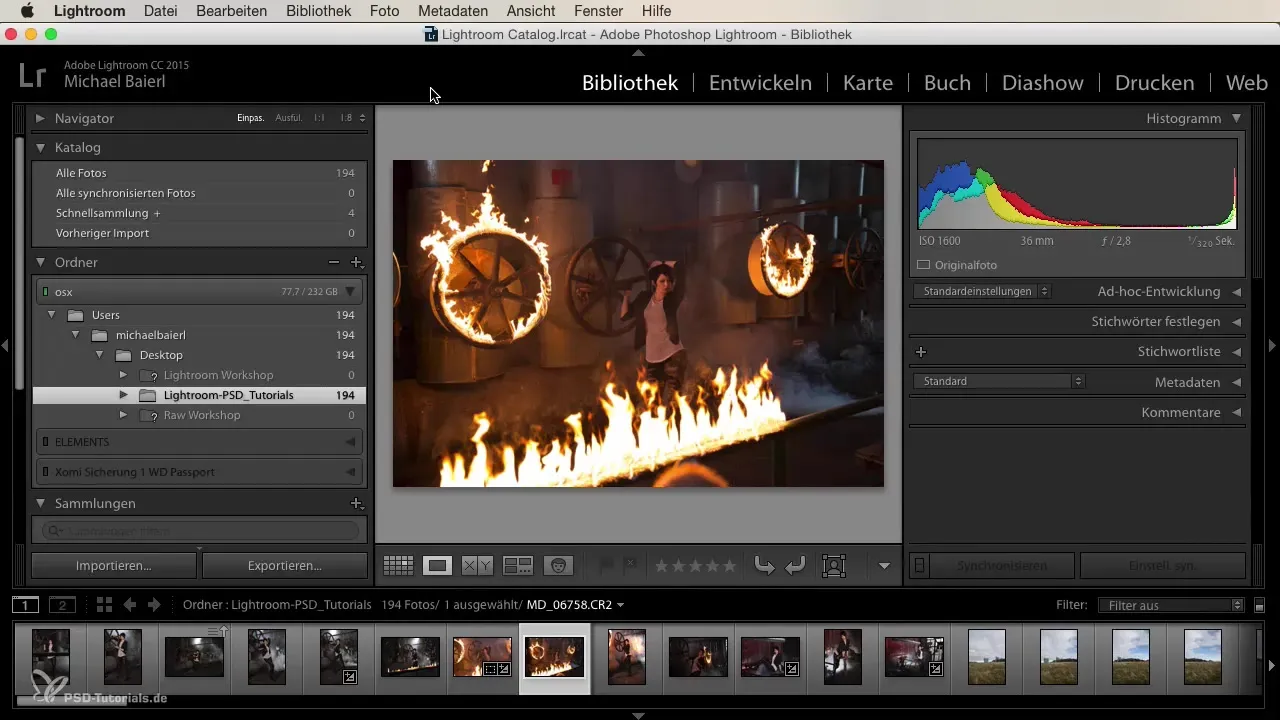
Pärast soovitud piltide valimist mine eksportimise funktsiooni. Seda saad teha menüüpunkti "Fail" kaudu. Seal leiad valiku „Eksportida“. Avaneb ulatuslik dialoogaken, kus saad teha erinevaid seadeid.
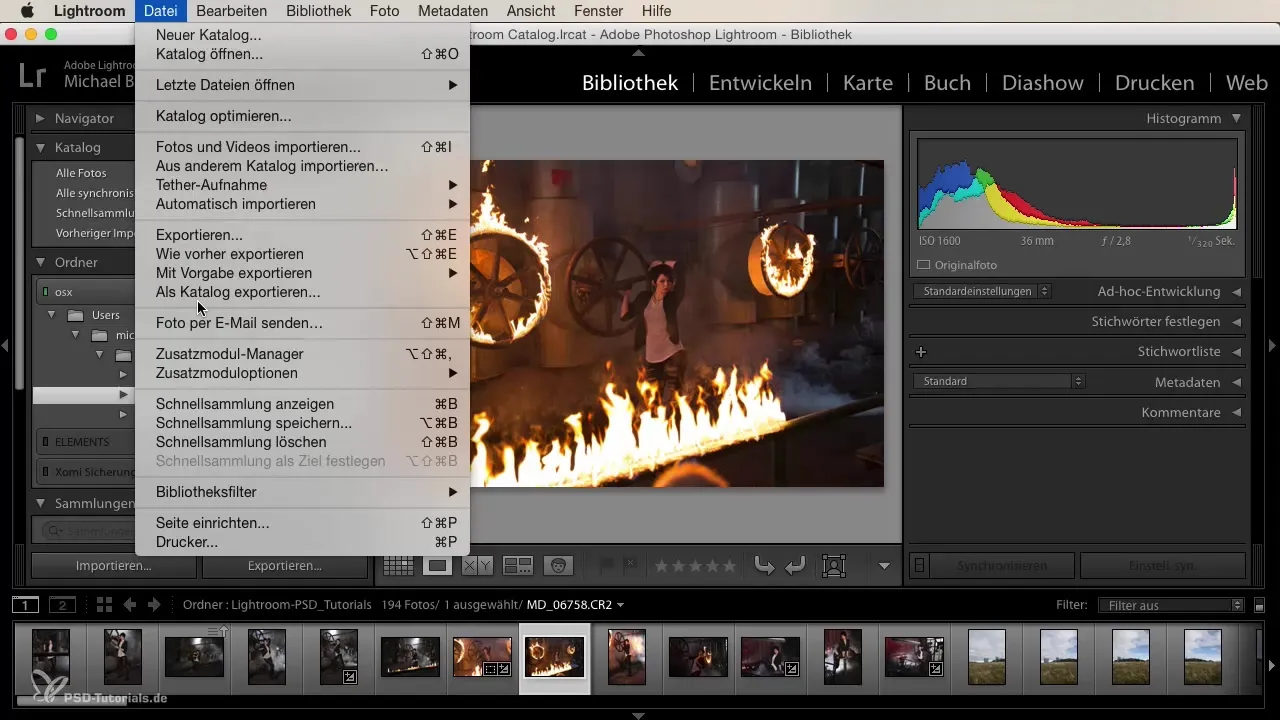
Nüüd on oluline mõelda, milliseid seadeid soovid eksportimiseks. Kui oled näiteks oma fotoseerias teatud redigeeringu teinud, peaksid suutma samu seadeid rakendada ka teistele piltidele. Selle asemel, et kõik käsitsi uuesti sisestada, saad kasutada funktsiooni, mis võtab automaatselt üle praegused seadistused.
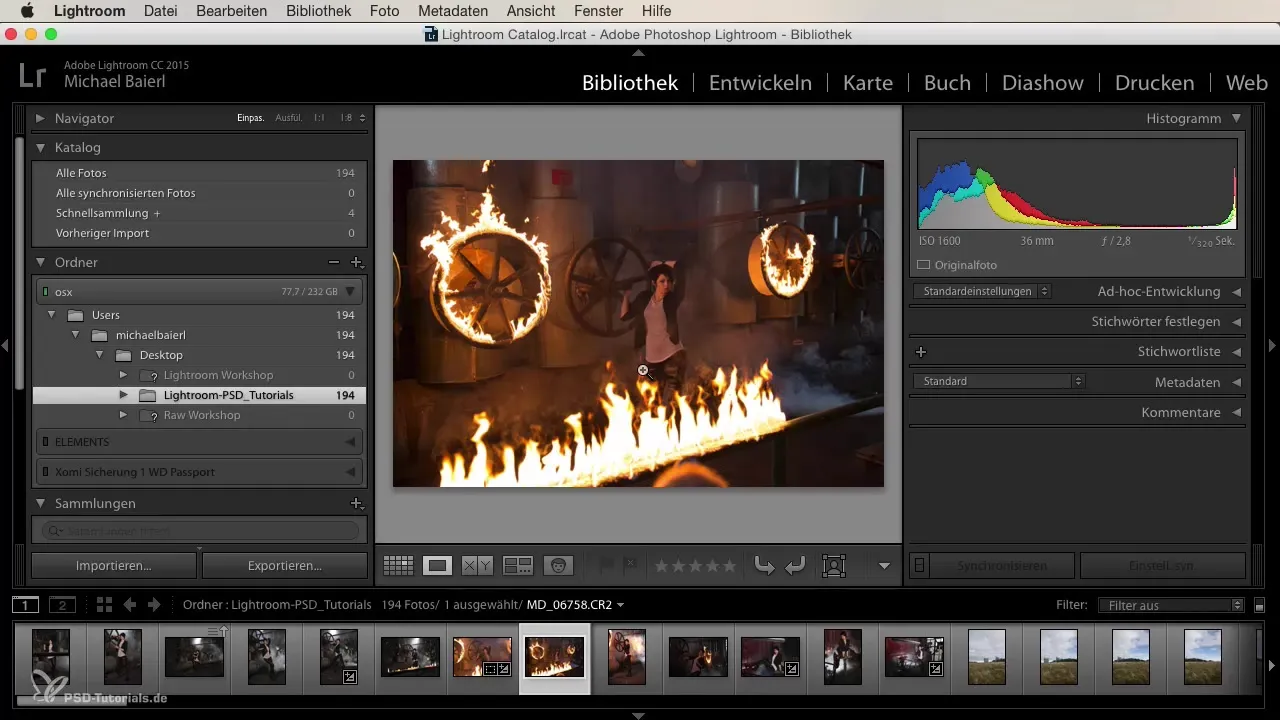
Kui sa regulaarselt eksportida pilte teatud formaatides ja suurustes, tasub luua eksportimisparams. Sa saad luua spetsiifilisi params veebieksportimiseks, trükiks või ka e-posti jaoks. See võimaldab sul alati kiiresti ja tõhusalt oma pilte soovitud kvaliteedis eksportida, ilma et peaksid kõiki parameetreid uuesti sisestama.
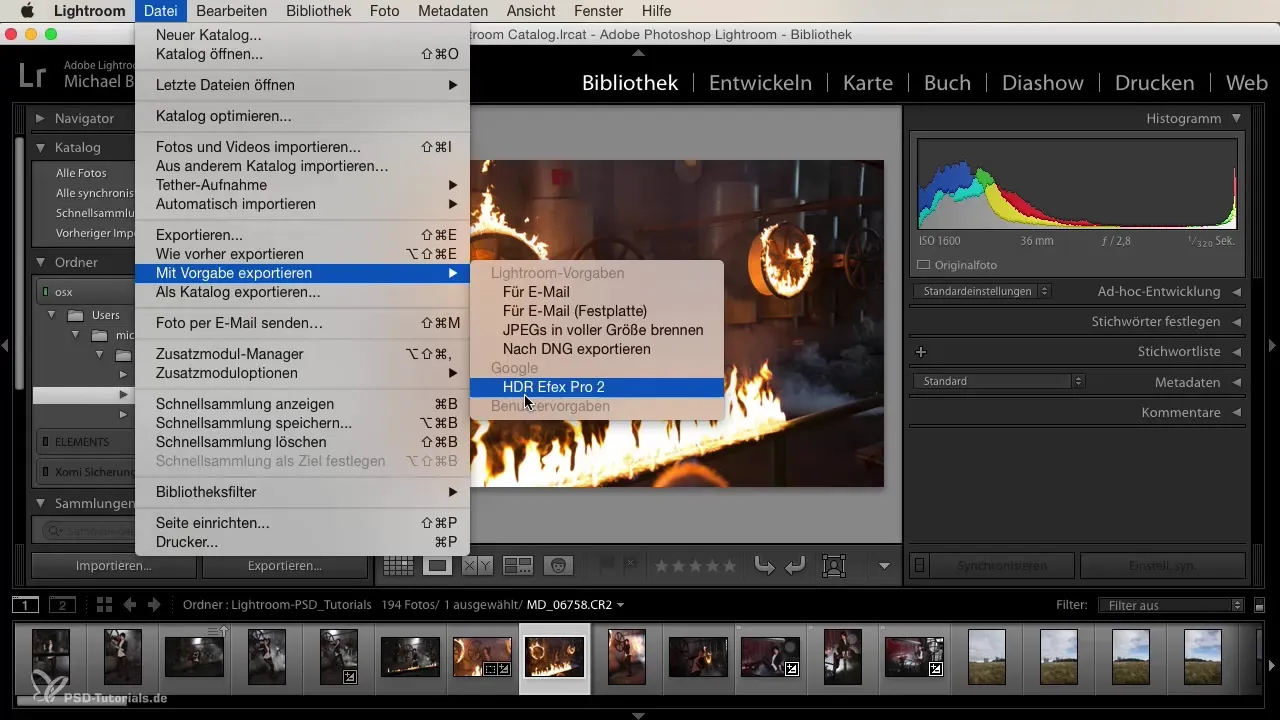
Oluline punkt eksportimisfunktsiooni kasutamisel on failiformaadi valik. Lightroom võimaldab sul valida erinevate formaatide vahel, nagu TIFF, JPEG ja DNG. Veendu, et valiksid vajadustele sobiva formaadi.
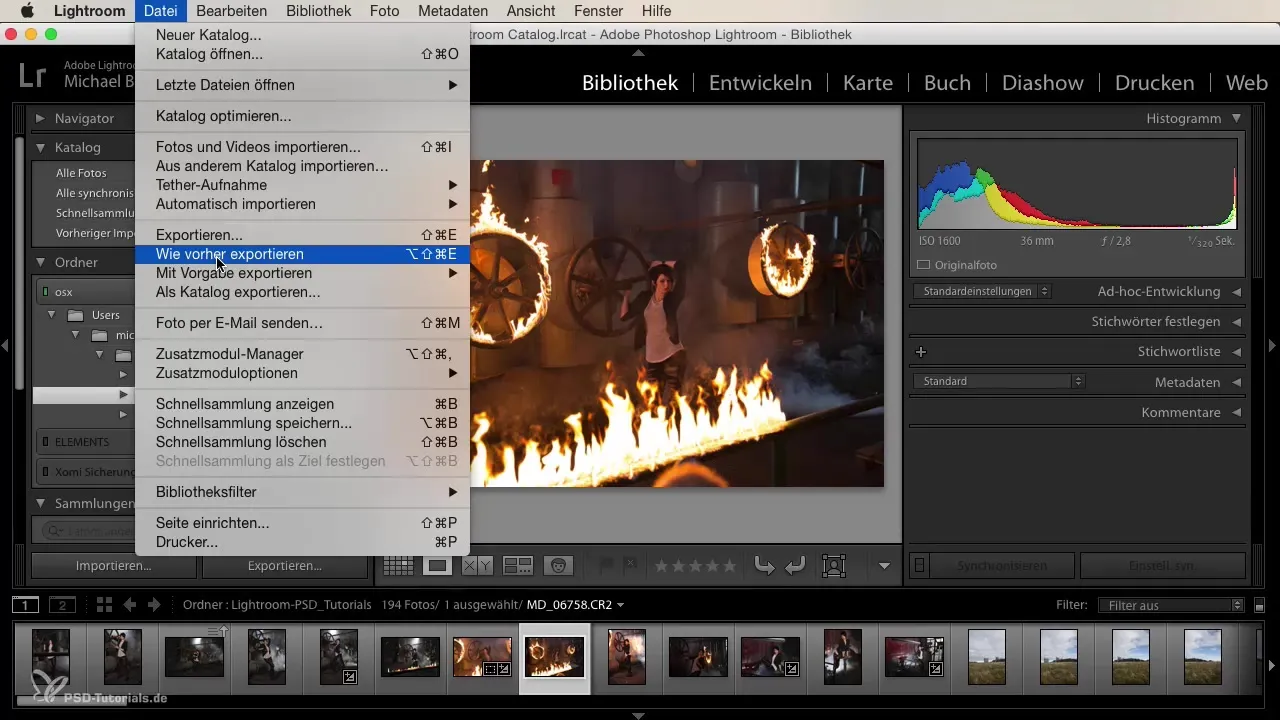
Veel üks kasulik funktsioon on kataloogide eksportimine. Kui sul on palju pilte, mida soovid jagada, saad need eksportida kataloogina. See on eriti kasulik, kui saajad omavad juba originaaldatasid. Nii saavad nad sinu muudatusi ja märgistusmärkusi jälgida ilma suuri andmemahtusid alla laadimata.
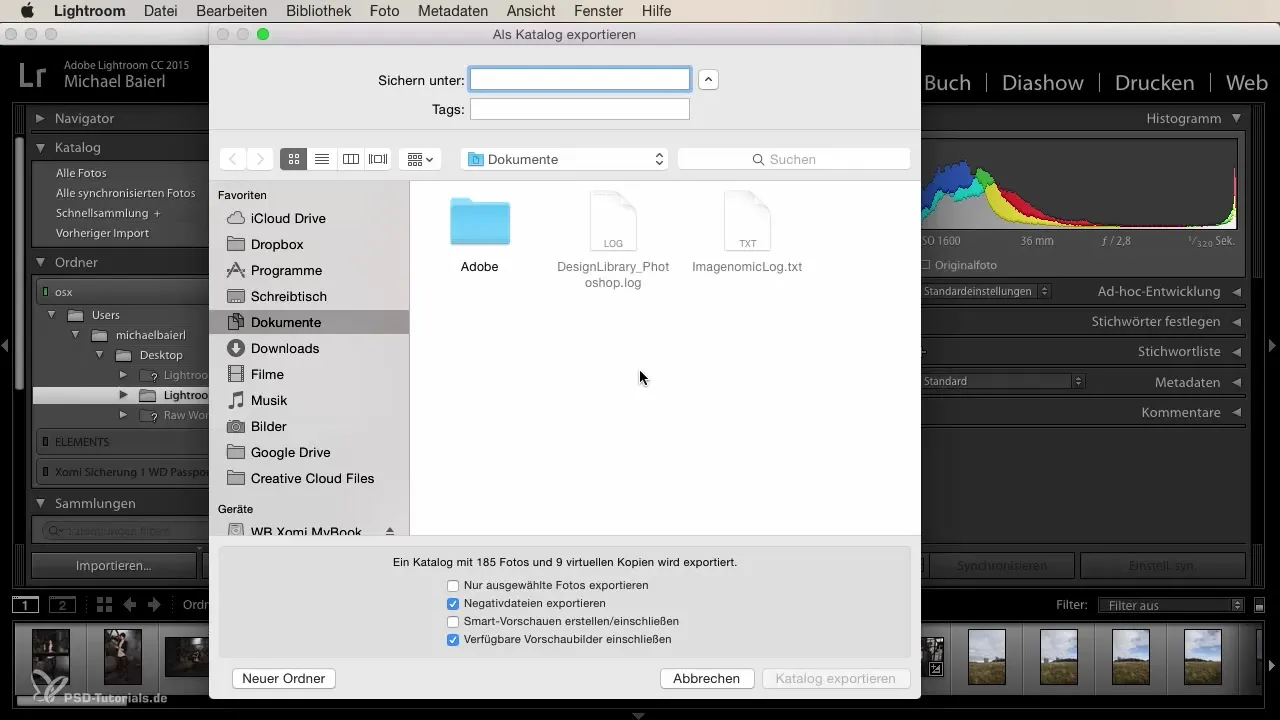
Lisaks saad eksportimisparams luua otse eksportimisaknast. Kliki lihtsalt nupule „Params eksportida“ ja loo uus params, salvestades soovitud seaded. See võib aidata sul tulevasi eksporte efektiivsemaks muuta.
Lightroomis on juba eelnevalt määratletud eksportimisparams, mis aitavad sul kiirelt alustada. Kasuta neid, et kiiresti pilte e-posti või järgmistesse rakendustesse eksportida. Lihtsa täitmise kaudu parameetridega saad sa aega säästa ja manuaalselt sooritatavate sammude arvu vähendada.

Kui oled kindel, et ei tee rohkem kohandusi piltidele, saad need eksportida ka DNG-formaadis. DNG-failid on suurel määral kadudeta ja sobivad suurepäraselt originaalpiltide salvestamiseks väikese ruumivajadusega.
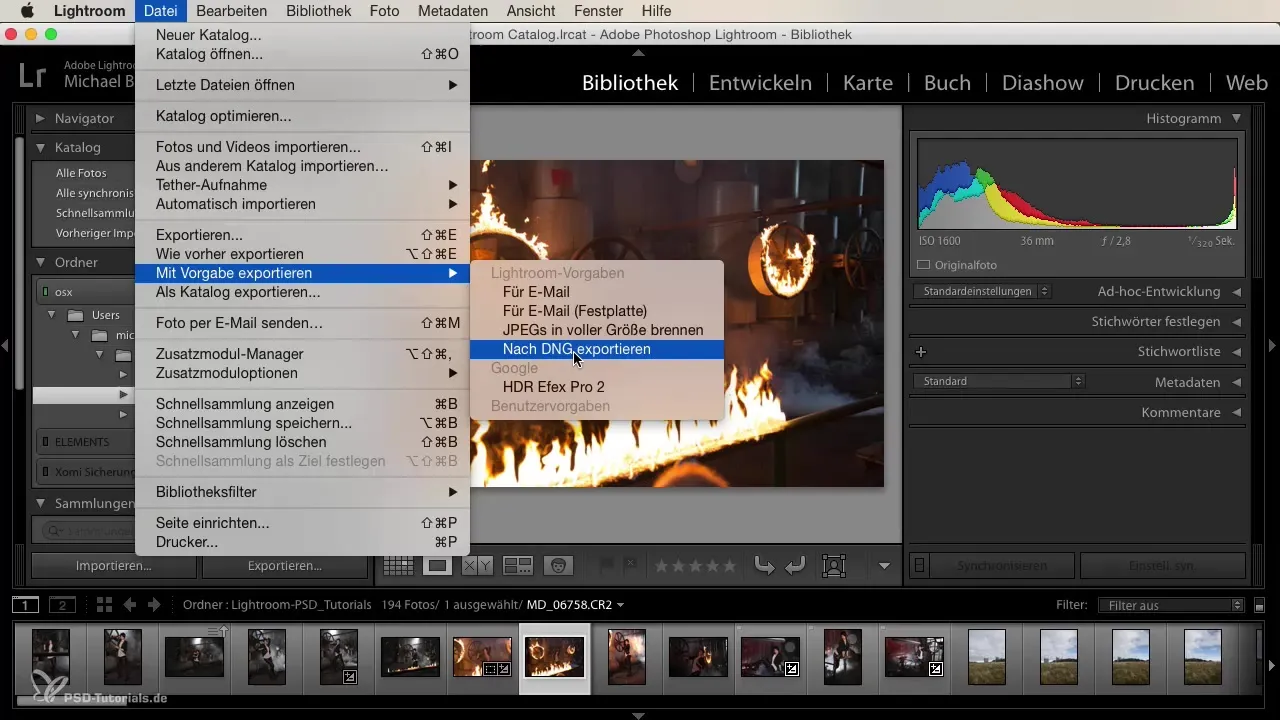
Kõiki neid samme järgides saad eksportimisparams Lightningis oma töövoogu märkimisväärselt kiirendada. Pea meeles, et mõeldud ja põhjalik ettevalmistus on efektiivse eksportimisprotsessi võti.
Kokkuvõte
Eksportimisparams on väärtuslik tööriist, et optimeerida eksportimisprotsessi Lightroomis. Need võimaldavad sul salvestada sagedased seaded ja rakendada neid automaatselt, säästes seeläbi vaeva ja aega.
Sagedased küsimused
Kuidas luua Lightroomis eksportimisparams?Mine eksportimise menüüsse ja kliki „Params eksportida“, et salvestada soovitud seaded.
Kas ma saan samaaegselt eksportida mitu pilti?Jah, saad valida mitu pilti ja eksportida kõiki korraga samade seadistustega.
Kuidas eksportida pilti DNG-na?Vali pilt ja mine eksportimisvalikutesse, seal saad valida DNG failiformaadiks.
Mis juhtub originaalpiltidega, kui ma need eksportin?Originaalpildid jäävad muutumatuks; eksport loob ainult koopiad, mis põhinevad sinu valitud seadistel.
Kas eksportimisparams pakuvad sama kvaliteeti kui manuaalsed ekspordid?Jah, kvaliteet sõltub valitud seadistustest ja mitte sellest, kas kasutad eeskirja või manuaalseid seadeid.


